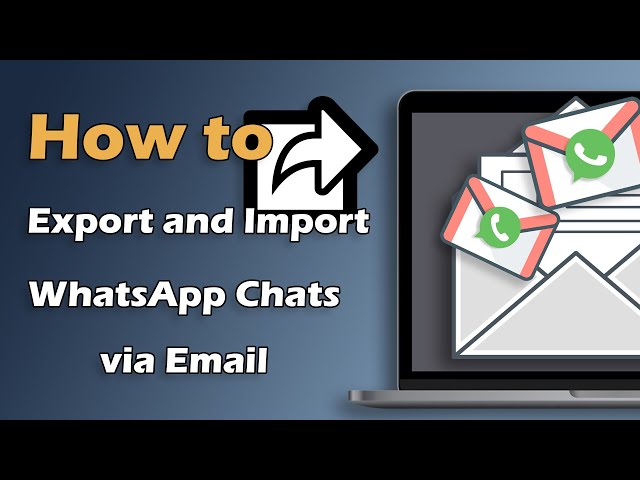Tražite li korake koje trebate poduzeti prije nego što uvezete WhatsApp chat iz e-pošte?
Pa, ne brinite – mi smo tu da vam pomognemo! WhatsApp-ova ugrađena funkcija sigurnosne kopije često ima problema u najneugodnijim trenucima. Neophodno je koristiti drugu metodu sigurnosne kopije u slučaju da prva ne uspije. Možete izvesti WhatsApp putem e-pošte slanjem txt datoteke koja sadrži vaše WhatsApp razgovore na vašu e-poštu ili možete koristiti pouzdanu aplikaciju treće strane kao što je iMyFone iMyTrans (nova verzija iTransor za WhatsApp) za besprijekorno izvoz vaših razgovora.
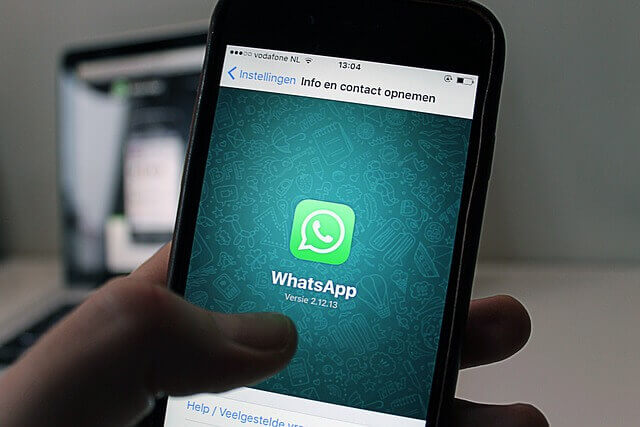
Dio 1: Zašto trebate poslati WhatsApp razgovore putem e-pošte za sigurnosne kopije/izvoz?
Iako postoje drugi načini za izvoz/uvoz WhatsApp razgovora, zadržat ćemo se na tri glavna razloga zašto je e-pošta bolja:
Razlog 1 iCloud/Google Drive će izbrisati vašu prethodnu sigurnosnu kopiju razgovora
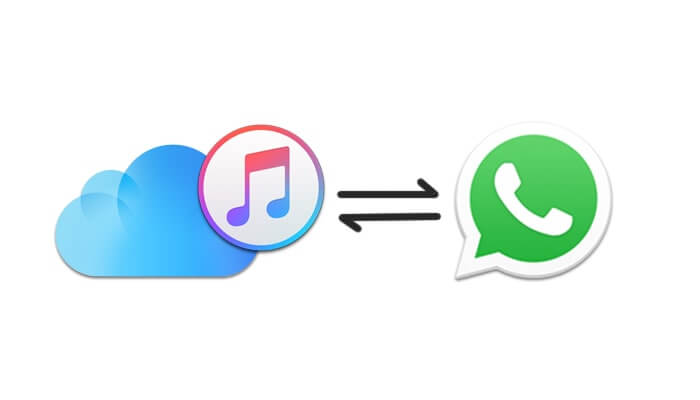
Da, to je veliki problem za većinu ljudi. Često nesvjesno brišemo važne slike, videozapise ili razgovore iz našeg WhatsApp chata, što kasnije žalimo. Srećom, ako ste ih već sigurnosno kopirali na svoj Google Drive/iCloud račun, možete ih vratiti.
Također je vrijedno spomenuti da iCloud ima ograničenje podataka koje vam ne omogućuje pohranu slika ili videozapisa ako ste premašili svoj limit. Ljudi koji ne žele plaćati za povećanje iCloud pohrane mogu se naći u zastoju na ovaj način.
Međutim, GoogleDrive/iCloud dolazi s kvakom – Nova sigurnosna kopija briše svaki trag prethodne sigurnosne kopije. To znači, ako želite sigurnosno kopirati nešto novo, ali ste izbrisali nekoliko razgovora s telefona, oni će biti zauvijek izgubljeni. Sada to ne zvuči tako dobro, zar ne?
Razlog 2 Prenesite svoju sigurnosnu kopiju s iOS-a na Android ili s Androida na iOS
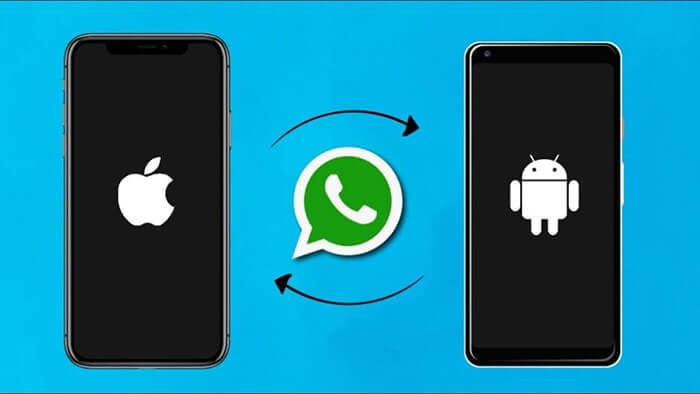
WhatsApp sigurnosne kopije ovise o operativnom sustavu vašeg pametnog telefona. To znači da ne postoji službena metoda za prijenos vaših razgovora, slika i videozapisa s vašeg iOS uređaja na vaš novi Android pametni telefon. Ovo može biti veliki problem za ljude koji su ljubitelji nadogradnje svoje tehnologije s vremena na vrijeme, jer nemaju izbora nego biti zaključani u jednom ekosustavu.
Međutim, budući da e-poštom generira .txt i .zip datoteku, one se mogu pristupiti na bilo kojem uređaju, sve dok imate aplikaciju koja ih može otvoriti. Operativni sustav ovdje nije bitan.
Razlog 3 Možete podijeliti svoju izvezenu sigurnosnu kopiju s drugim ljudima

Ponekad je moguće da slučajno izbrišete svoj razgovor s drugima bez da ste sigurnosno kopirali svoje podatke putem službene ili metode e-pošte. Također je moguće da ste izgubili telefon ili ga nepopravljivo oštetili. U takvim slučajevima, nemoguće je vratiti svoje chat logove.
Međutim, uvijek možete zamoliti drugu stranu da vam pošalje kopiju svojih chat poruka i spremite je za svoju osobnu upotrebu. Slijedeći korake navedene u nastavku i unosom svoje e-mail adrese umjesto njihove, mogu vam poslati kopiju vašeg WhatsApp razgovora s njima.
Dio 2: Kako mogu izvesti svoje WhatsApp razgovore putem e-pošte?
Postupak izvoza razgovora za Android i iOS operativne sustave je različit. Međutim, za obje metode, trebat će vam radna e-mail adresa na koju možete poslati WhatsApp razgovor. To je jednostavan proces koji će vam omogućiti da sigurnosno kopirate sve svoje razgovore u nekoliko minuta. Bit će vam poslana e-mail poruka koja sadrži vaš WhatsApp chat u obliku .txt datoteke i .zip datoteke, koja sadrži vaše tekstove i medije.
Ovdje smo pružili informacije o tome kako proslijediti WhatsApp poruku na e-mail.
1 Kako poslati WhatsApp razgovore na e-mail s iOS uređaja
- Korak 1: Pokrenite WhatsApp aplikaciju na svom iPhoneu. Odaberite razgovor koji želite poslati e-poštom. Dodirnite ime chata za unos podataka 'Informacije o kontaktu'.
- Korak 2: Odaberite 'Izvoz chata' i zatim dodirnite opciju 'Pošta'. Možete odabrati slanje sigurnosne kopije 'Bez medija' ili s medijima odabirom opcije 'Priloži medij'.
- Korak 3: Unesite e-mail adresu na koju želite poslati sigurnosnu kopiju chata i dodirnite opciju 'Pošalji'. Ubrzo ćete primiti e-mail na ovu adresu, s priloženim detaljima chata.
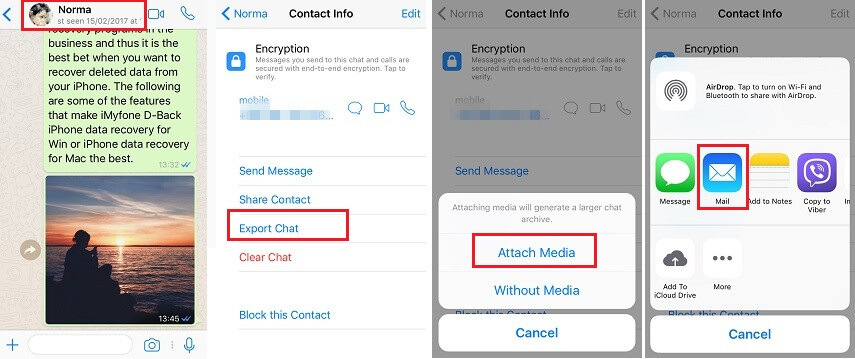
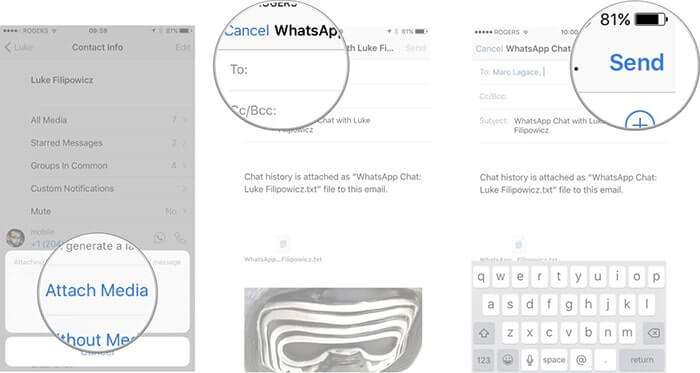
2 Pošaljite WhatsApp razgovore na e-mail s Android uređaja
- Korak 1: Pokrenite WhatsApp aplikaciju na svom telefonu. Dodirnite tri točke u gornjem desnom kutu zaslona. Odaberite 'Razgovori', zatim kliknite na 'Povijest razgovora'. Tada možete odabrati opciju 'E-mail chat'.
- Korak 2: Bit će vam prikazan popis razgovora. Odaberite one koje želite sigurnosno kopirati putem e-pošte i želite li da budu poslani bez medija ili s medijima.
- Korak 3: Nastavite unositi svoju e-mail adresu i kliknite gumb 'Pošalji'. Nakon što ste poslali razgovore, možete pregledati svoju poštu kako biste preuzeli sigurnosnu kopiju chata.
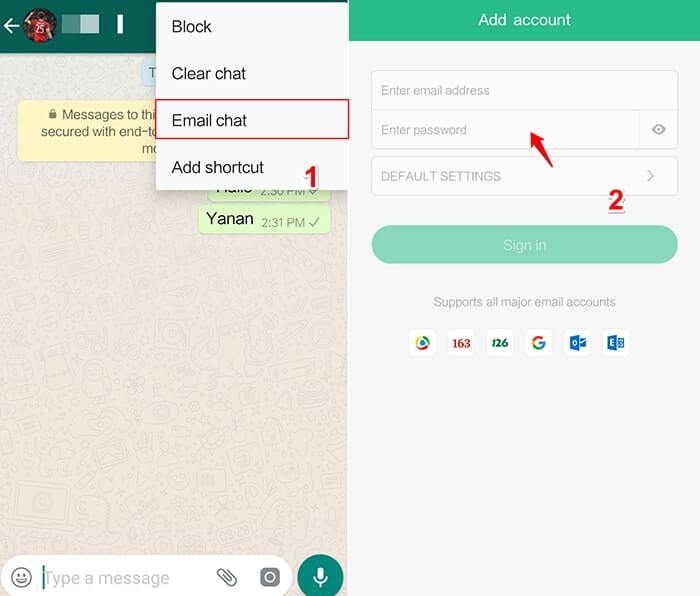
Dio 3: Kako uvesti WhatsApp chat iz e-pošte?
Nakon što uspješno izvezete WhatsApp razgovore na e-poštu, možda se pitate je li moguće uvesti te WhatsApp razgovore koje smo upravo izvezli. U ovom dijelu ćemo vam reći je li to moguće i kako uvesti WhatsApp chat.
Mogu li se WhatsApp razgovori vratiti iz povijesti chata e-pošte?
Iako je to možda moguće, to je vrlo složen posao koji zahtijeva stručno znanje i gotovo je nemoguće za običnog čovjeka. Razlog je taj što kada se vaš chat izveze kao privitak e-pošti, stvaraju se dva privitka – .txt datoteka koja sadrži vaše poruke i .zip datoteka koja sadrži vaš medijski sadržaj.

Privitci su dostupni samo u jednostavnom, osnovnom formatu zbog činjenice da je to .txt datoteka. Teško ih je ponovno integrirati u format koji je čitljiv od strane WhatsApp aplikacije na vašem novom uređaju. Kao rezultat toga, većina vas nema izbora nego izgubiti te poruke zauvijek. Bit će dostupne samo u ovom jednostavnom formatu.
Dio 4: Izvoz/Uvoz WhatsApp razgovora na učinkovitiji način
Ovdje aplikacije poput iMyFone iMyTrans mogu vam pomoći. Ovdje nema zamornih koraka koje treba slijediti. Za sada, iMyFone iMyTrans je alat za prijenos WhatsApp-a koji podržava sigurnosnu kopiju, izvoz, vraćanje i prijenos WhatsApp-a između Android i iOS uređaja bez ikakvih iOS ograničenja.
Postat će najjednostavniji način za izvoz i uvoz vaših WhatsApp razgovora. Moći ćete izvesti svoje razgovore i čitati ih onako kako su na vašem telefonu na računalu. Kad god trebate vratiti razgovor na svoj Android ili iOS uređaj, 100% je zajamčeno da će se uspješno uvesti.
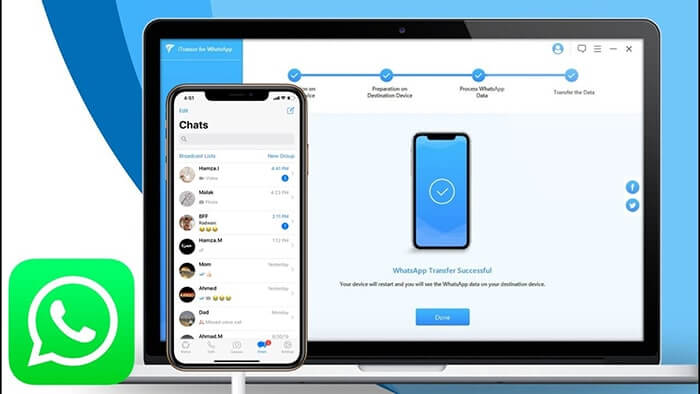
[Video Vodič] Kako uvesti/izvesti WhatsApp razgovore na PC?
Zašto biste trebali koristiti iMyFone iMyTrans?
- Kompatibilan sa svim verzijama Android i iOS, dostupan za sve najnovije modele iz oba operativna sustava.
- Podržava i WhatsApp i WhatsApp Business podatke.
- Funkcija izvoza podržava izvoz WhatsApp razgovora kako se pojavljuju na telefonu, sa svim slikama, videozapisima, audiozapisima i porukama dostupnim za čitanje ili slušanje.
- Uvijek je tu za uvoz razgovora natrag na vaš telefon bilo kada ako slučajno izbrišete bilo koje važne razgovore.
- Možete sigurnosno kopirati cijele podatke na WhatsApp-u na svoj Mac ili PC i čitati ih bez potrebe da platite ni centa.
- Sigurnosna kopija može se izravno prenijeti s jednog telefona na drugi između istih ili različitih operativnih sustava.
Kako izvesti WhatsApp chat kako se pojavljuje na telefonu?
Za izvoz WhatsApp razgovora, sigurnosna kopija je potrebna jer vas štiti od gubitka podataka. Razlikuje se od službenog rješenja, sigurnosna kopija WhatsApp-a s iMyFone iMyTrans (pre iTransor za WhatsApp) neće izbrisati vašu prethodnu sigurnosnu kopiju. Svaki put kada napravite sigurnosnu kopiju, ona će biti spremljena lokalno na vašem računalu i dostupna za vraćanje na bilo koji uređaj kad god vam zatreba.
Idemo ravno na proces.
- Korak 1: Pokrenite iMyFone iMyTrans aplikaciju na svom računalu. Odaberite opciju Back Up WhatsApp on Devices na lijevom panelu.
- Korak 2. Povežite svoj Android ili iOS uređaj putem USB-a s vašim Windows PC-jem ili Mac-om. Napravite sigurnosnu kopiju svog WhatsApp razgovora koristeći korake prikazane na vašem ekranu. Nakon što je sigurnosna kopija gotova, odaberite karticu Export/Restore WhatsApp Backup s lijeve strane.
- Korak 3. Pojavit će se popis vaših sigurnosnih kopija, odaberite onu koju želite izvesti i kliknite 'Export to Computer'. Program će početi skenirati i kada završi, vidjet ćete sve razgovore u svojoj WhatsApp sigurnosnoj kopiji.
- Korak 4. Pretražite i odaberite razgovore koje želite izvesti. Odaberite gdje želite spremiti izvezene datoteke i format datoteke. Preporučujemo html format kako biste mogli čitati razgovore u svom pregledniku onako kako se pojavljuju na vašem telefonu. Nakon toga, kliknite na gumb Export, i vaši izvezeni razgovori će se automatski pojaviti kada to bude gotovo.
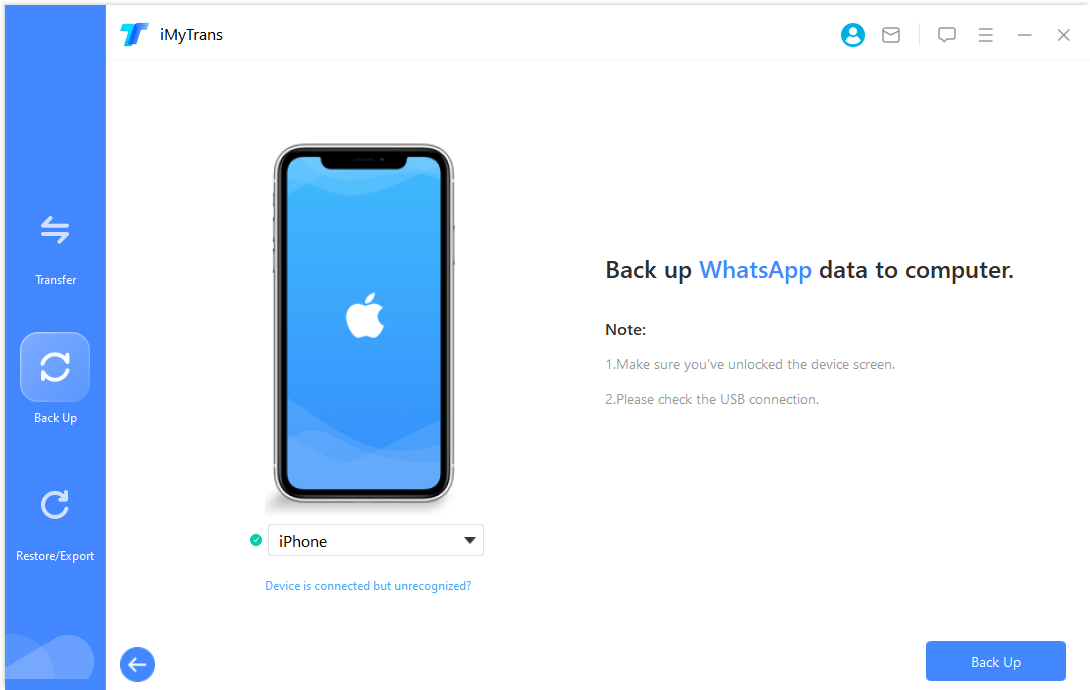

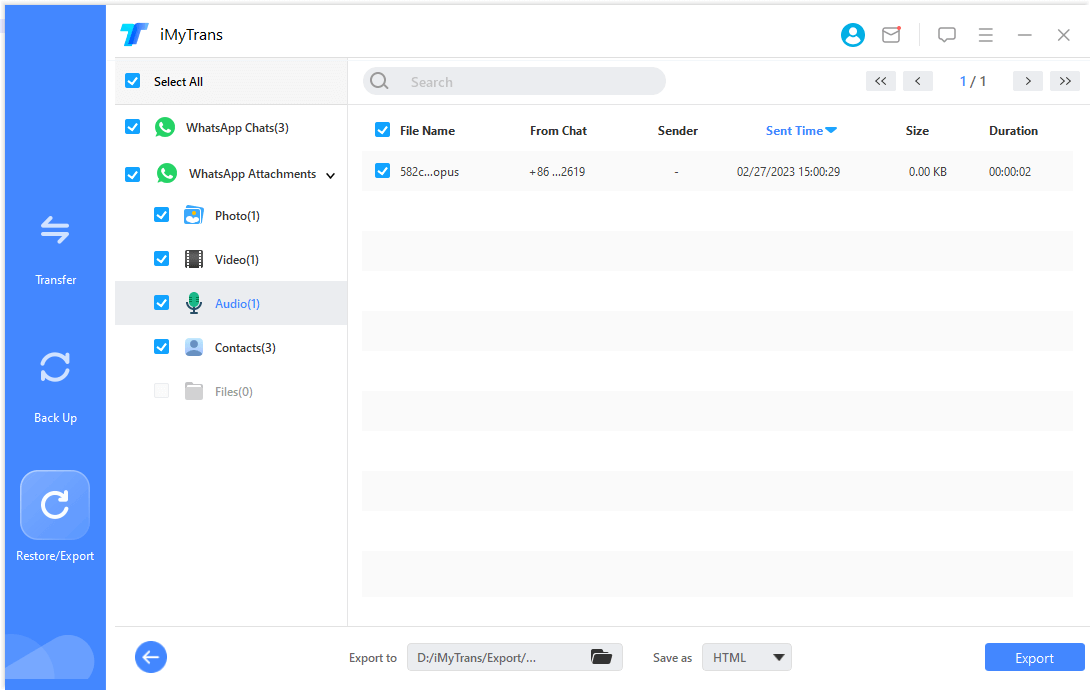
Kako uvesti WhatsApp chat?
Ovdje je kako možemo uvesti izvezene WhatsApp razgovore i sigurnosne kopije koristeći iMyFone iMyTrans:
- Korak 1. Također u kartici 'Export/Restore WhatsApp Backup', odaberite sigurnosnu kopiju uključujući razgovore koje želite vratiti. Odaberite 'Restore to Device' umjesto Export to Computer ovaj put.
- Korak 2. Program će vas pitati s upitom želite li pregledati WhatsApp sigurnosnu kopiju. Kliknite 'Da' za potvrdu da je WhatsApp chat koji želite vratiti u ovoj sigurnosnoj kopiji. Ako nemate potrebu za pregledom, kliknite 'Ne' i povežite telefon na koji uvozite WhatsApp razgovore, kliknite 'Dalje'.
- Korak 3. Pokrenuli ste proces, pričekajte dok se postupak uvoza ne završi. Nakon toga možete pregledati svoje WhatsApp poruke na svom odredišnom pametnom telefonu.


Sada, to nije bilo tako teško, zar ne?
Neke sumnje vezane uz WhatsApp poruke
1 Kako mogu vratiti svoje WhatsApp razgovore iz Gmail-a?
Prvo, deinstalirajte i ponovno instalirajte WhatsApp na svom telefonu. Zatim slijedite postupak instalacije i prijavite se na svoj WhatsApp račun. Dodirnite opciju "Vrati" kada se pojavi upit, zatim kliknite "Dalje" nakon što je postupak vraćanja završen. Tada će postupak vratiti vaš WhatsApp chat s Google Drive-a.
2 Mogu li vratiti WhatsApp chat iz e-pošte?
Da, možete vratiti cijeli WhatsApp chat iz e-pošte u jednom potezu! WhatsApp vam omogućuje izvoz cijelih razgovora iz jednog prozora chata na vašu e-poštu putem postavki WhatsApp chata.
3 Kako mogu prenijeti WhatsApp poruke na svoje računalo?
Prvo, koristite USB kabel za povezivanje telefona s računalom. Zatim idite na internu memoriju i odaberite "WhatsApp Folder". Kopirajte mapu i zalijepite je na pogon koji želite na svom računalu nakon što je pronađete. Na kraju, idite na WhatsApp mapu i kliknite na poruke navedene unutra.